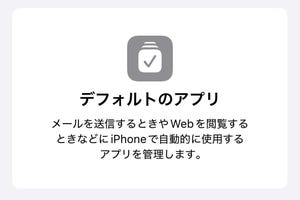デジタルノートツール「Evernote」が人気だ。Evernoteは、テキスト、写真、音声、Webページなどのデータをサーバ上に保存し、PCやモバイル機器からアクセスできるWebサービス。テキストを入力したり、Webサイトの情報を1クリックで保存したり、画像を取り込んだり、さまざまな情報を蓄積し、それらを1つのソフト内で管理できるデジタルノートとして利用することができる。蓄積した情報は、Web上で常に同期され、WebブラウザやほかのPCからでも同じデータを確認できるというのが特徴だ。
いつでもどこでも同じ情報にアクセスすることができるEvernoteだが、WindowsやMac、Linuxといったデスクトップクライアントだけでなく、スマートフォン向けのアプリも提供している。iPhoneをはじめ、Android、Windows Mobile、BlackBerry、Palm Preなど、主要なモバイルOSをサポートしており、iPadにも当然対応する。
本稿では、モバイル環境で利用するEvernoteについて紹介していきたい。まずは、国内のスマートフォン市場で最大のシェアを誇るiPhone向けのEvernoteアプリから見ていこう。
スマートフォンで「Evernote」を徹底活用!!
第1回 iPhone編 第2回 Android編 第3回 iPad編
iPhoneアプリ版Evernote
EvernoteアプリをiPhoneにインストールして起動すると、アカウントを作成するか、サインインするかを選択できる。すでにEvernoteのアカウントを持っている場合は、そのままログインすればいい。
|
アプリ名 価格:無料 App Storeからダウンロードする |
ログインすると、「新規ノート」の作成画面が表示される。作成できるのはテキスト、スナップショット、カメラロール、ボイスの4種類。iPhone上でメモを取る場合はテキストを選べばいい。任意でタイトルや保存するノートブック、タグを設定することもでき、あとはテキストを入力していけばテキストメモを作成可能だ。
スナップショットでは、自動的にiPhoneのカメラが起動し、撮影するとそれがそのままノートとなって同期される。同様に、iPhoneのカメラロールから画像を選択し、新規ノートとして作成することもできる。
ボイスでは、音声録音画面になり、3秒のカウント後に自動的に録音が始まる。録音を終了して保存すれば、ノートに音声メモが添付された形で同期される。
これらの機能を使用すれば、思い立ったことをすぐにテキストでメモしたり、写真を撮って残したり会議メモを録音したりと、日常の中で次々と情報を集めることができる。
なお、ノートの作成時に現在いる場所の位置情報を追加することもできるので、あとからノートを作成した場所が把握できる。例えば、おいしいレストランの外観を写真に残しておけば、そのレストランの位置情報も保存可能。保存したノートは自動的にWebサイトと同期されるので、あとでPCに戻ってすぐに作成したデータを閲覧できる。